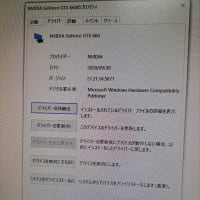自分の覚え書き。
まず試してみたソフトは「DVD Flick」「DivxToDVD」だ。
これらは動画ファイルをDVD形式へ変換するフリーのソフト。
まず「DVD Flick」はメニュー画面も作成でき、タイトルも日本語使用可、外国のソフトだが日本語化も可能で使いやすいソフト。
だが、なぜか変換ファイルがあった。
多分コーデックがどうこうとかかなぁ…正直全然分からない。
次に使った「DivxToDVD」はそのファイルも変換できたが、メニュー画面が作成出来ないので却下。
最後に使ったのは「Free DVD Creator v2」
これは変換も出来たしメニューもある(タイトルは日本語には対応していないが)ので○。
使い方としては、ショートカットをダブルクリックし「Create Video DVD」をクリック。
上の方の「Add」をクリックし、変換したいファイルを選ぶ。
下の方の「Video Setting」はそのままでいいと思う。
で「NEXT」をクリックすると次の画面へ進み、タイトルなどの設定が出来る。
一緒にタイトル画面のプレビューも表示される。
ここで日本語のファイル名は文字化けしていると思うので、アルファベットのタイトルへ変換。
タイトルと背景画像を設定。
メインメニューの設定も忘れずに。
「Max entries per page」は「6」にし、「Columns per page」は「3」に設定する。
「Active Style」は「Inside Arrows」に、「Active color」は赤が良いと思う。
まぁこの辺は見栄えなので好みかな。
そのごまた「NEXT」を押すと書き込み設定の画面に切り替わる。
そこで変換後のファイルの置き場とドライブを設定し「Start Burning」で変換スタート!
ファイルの置き場は大きな容量になるので「C」ではなく、余裕のあるHDDを選んだ方が良いと思う。
で、あとは終わるのを待つだけ。
30分のファイル6個くらいなら1時間30分で完了した。
本当ならこのままDVD-Rディスクにも書き込めるようだが、自分の環境ではエラーが出て書き込めなかった。
ドライブが対応していないのかな?
ので書き込みには「ImgBurn」を使用。
「DVDTemp」というフォルダの中に番号の付いたフォルダが出来ているので、そのフォルダごとディスクに書き込めばDVDプレーヤーで見れるディスクの完成!
欲張って多くのファイルを変換すると、1枚のディスクには入らないサイズのファイルになるので注意。
2時間30分くらいまでにした方が安全かな?
以上、覚え書きでした。
最新の画像もっと見る
最近の「PC」カテゴリーもっと見る
最近の記事
カテゴリー
- ALESIS SAMPLEPAD(3)
- WASHBURN MG-130(24)
- YAMAHA QY700(5)
- PHOTOGENIC フライングV(28)
- BOSS ME-30(6)
- Kramer Pacer Vintage(29)
- ZOOM Q2n-4K(6)
- GYPSY ROSE GRB1K CPK(3)
- KORG kaossilator(3)
- LEGEND LFV-420(22)
- KORG ELECTRIBE EMX-1(27)
- KORG MicroX(19)
- AKAI MPCKEY37 & MPCLIVE(29)
- LINE6 HX STOMP(27)
- ミキサー(10)
- KORG KAOSSPAD(8)
- BOSS RC-505 & 505mk2(12)
- SONICWARE SmplTrek(5)
- SONICWARE ELZ_1 & ELZ_1 play(7)
- Xvive XV-U3(1)
- ZOOM MS-50G(11)
- ZOOM MRT-3(1)
- EDIROL UA-4FX(2)
- ROLAND SPD::ONE WAV PAD(3)
- 中森明菜(12)
- 中古シンセ(18)
- 中古ギター(42)
- エフェクター(122)
- インポート(8)
- 日記(2)
- ベース(2)
- ライブ(46)
- アーティスト(28)
- テレビ(6)
- お笑い(2)
- 中古機材(8)
- スタジオ(24)
- 音楽(25)
- その他(43)
- PC(74)
- PDA(3)
- DAW(20)
- レコーディング(15)
- HDDプレーヤー(8)
- 機材(232)
- シーケンサー(4)
- ファッション(33)
- ギター(194)
- タブレット(3)
- MTR(36)
- バンド(20)
- SAMICK TLJ-2S/B(4)
- SONICWARE LIVEN MEGASYNTHESIS(4)
- BOSS MS-3(2)
- ZOOM AR-96(2)
- ZOOM G1X FOUR(6)
- novation XioSynth25(9)
- KORG electribe2(5)
- KORG microKONTROL(6)
- KORG micro KEY Air(1)
- KORG ELECTRIBE ESX-1(5)
- ELECTRO HARMONIX V256(3)
- ZOOM R8(3)
- ROLAND JD-Xi(9)
- EDOROL UA-101(3)
- YAMAHA PAC-112J(11)
- DIGITECH GNX4(27)
- WASHBURN MG-700(25)
- DIGITECH GNX2(7)
- DIGITECH RP360XP(19)
- YAMAHA PAC-112X(19)
- BillLawrence BL-3M55G(4)
- ZOOM G3X(5)
- TECH21 TRADEMARK 10(5)
- BOSS BR-1200(4)
- YAMAHA RGX-121D(20)
- JUNO モッキンバード(10)
- BOSS ME-80(30)
- YAMAHA PAC-312MⅡ(5)
- KORG TONEWORKS 411fx(6)
- ARIA PRO Ⅱ DIAMONDギター(10)
- フォトジェニ ワンハムギター(4)
- BOSS GT-8(9)
- BOSS GT-100(30)
- Grandson(15)
- BACCHUS BTE-1M BD(1)
- ROLAND SP-404SX(7)
- FERNANDES BT-120MM(14)
- BOSS GX-100(13)
- SAMICK SJ7-2S/W(7)
- ROLAND A-880(1)
バックナンバー
人気記事